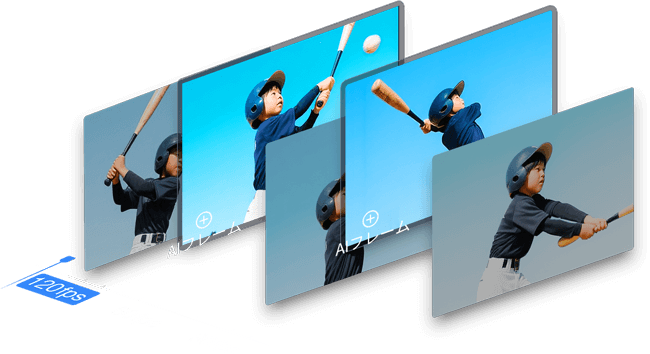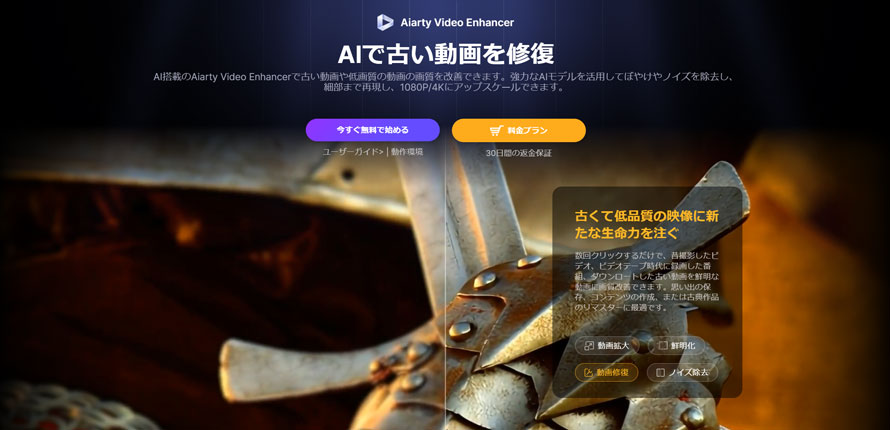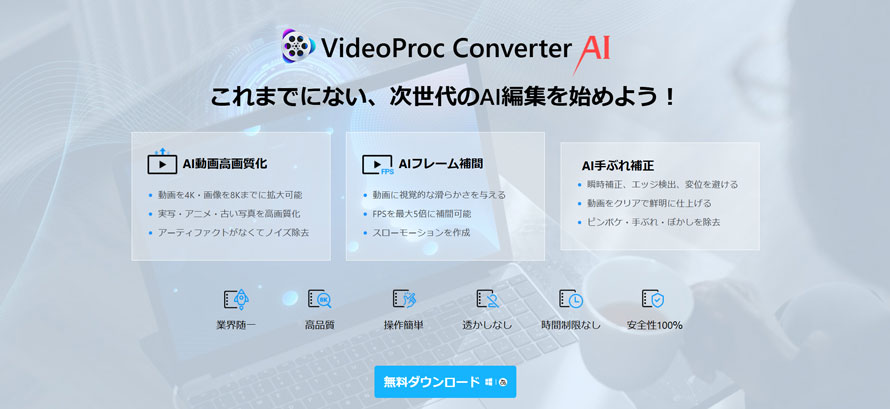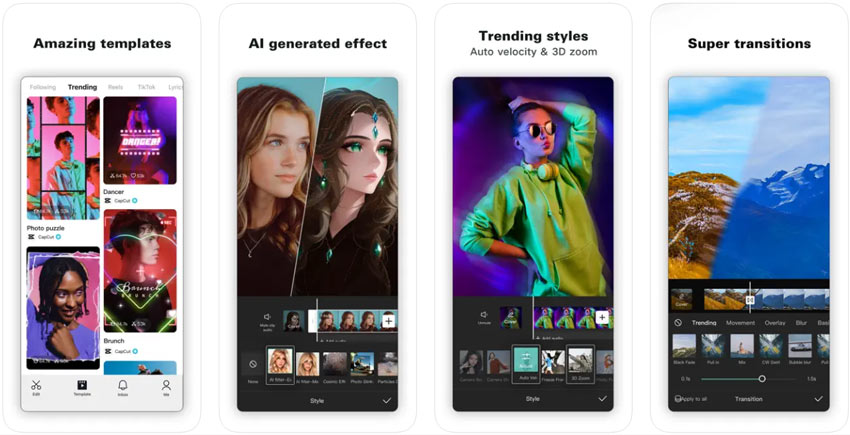����̃t���[�����[�g�iFPS�j���グ����@�Ƃ́H3�̕��@��O����

�̂̔����f����r�f�I�e�[�v������ƁA�f�����J�N�J�N���ăX���[�Y�ł͂Ȃ��Ȃ��Ă��܂��o���̂�����͑����Ǝv���܂��B���ʂ̑��x�Ō��Ă���͂��ʂ��s����ɂȂ錻�ۂ������܂����B
���̌����́A�t���[�����[�g�iFPS�j���Ⴂ���Ƃɂ����̂������ł��B���̂��߁A����̃t���[�����[�g���グ�邱�ƂŁA�J�N�J�N�ȉf�����k���k���ɓ����悤�ɂȂ�܂��B
�{�L���ł͏��S�Ҍ����ɁAAI�\�t�g�E�A�v���E�T�C�g��3�ɕ����āA����̃t���[�����[�g���グ����@��������Ă����܂��B���p�ړI����ɍ��킹�āA�����Ǝ����ɍ��������̂���������͂��ł��B
�C�ɓ�����FPS���グ����@������܂�����A���Ў����Ă݂Ă��������B
1�D�t���[�����[�g�ifps�j�Ƃ́H�����FPS���グ��Ɖ����ς��H
2�DAI�t���[����ԃ\�t�g�œ���̃t���[�����[�g���グ��yPC�����z
3�D�X�}�z�A�v���œ���̃t���[�����[�g���グ��yiOS / Android�Ή��z
4�D�I�����C���T�C�g�œ���̃t���[�����[�g���グ��y�C���X�g�[���s�v�z
5�D�܂Ƃ�
�t���[�����[�g�ifps�j�Ƃ́H�����FPS���グ��Ɖ����ς��H
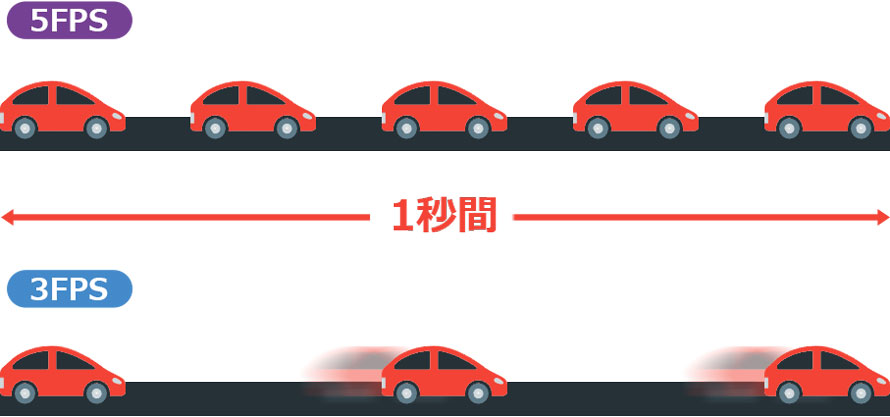
���悪���炩�Ɍ����邩�ǂ����́A�t���[�����[�g�ɂ���đ傫�����E����܂��B�t���[�����[�g�ifps�j�Ƃ́A1�b������ɕ\�������Î~��i�t���[���j�̖������w���܂��B �Ⴆ�A30fps�Ȃ�1�b�Ԃ�30���̐Î~�悪�A�����ĕ\������邱�Ƃ�\���܂��B
- �ȉ��ɁA��\�I�ȃt���[�����[�g�ifps�j�Ƃ��̗p�r���܂Ƃ߂܂���
- 24fps�F�f��Ŏg�p�����W���I�ȃt���[�����[�g�B
- 30fps�F�e���r������YouTube�ȂǁA��ʓI�ȓ���z�M�Ŏg����B
- 60fps�F���{��4K�E8K�e���r��DVD�iNTSC�����j�ł悭�̗p�����B
- 120fps�F�Q�[��������X�|�[�c�f���A�X���[���[�V�����B�e�ȂǂɓK���Ă���A�����̌������V�[���ł������Տꊴ�����o�ł���B
��ʓI�ɂ́A�t���[�����[�g�������قljf�������炩�ɂȂ�A�Ⴂ�قǓ������������Ȃ��������܂��B
�������A�����FPS���グ������ƃt�@�C���T�C�Y���傫���Ȃ�����A�t���[���ɗ��ꂪ�o���肷�邱�Ƃ����邽�߁A�����ړI��Đ����ɉ����āA�K�ȃt���[�����[�g��I�Ԃ��Ƃ���ł��B
AI�t���[����ԃ\�t�g�œ���̃t���[�����[�g���グ��yPC�����z
��FPS�̓��������FPS�ɕϊ����āA�f�������炩�ɂ���ɂ́AAI�t���[����ԃ\�t�g���g�������@����ʓI�ł��B
�t���[���ƃt���[���̊ԂɐV�����t���[����AI�Z�p�ō��o�����ƂŁA�ȒP�ɒ�FPS�ŃJ�J�N�J�N�ȉf����60fps��120fps�Ȃǂ̍��t���[�����[�g�ɕϊ����āA���������炩�ł��ꂢ�ȓ���ɂȂ�܂��B�����ł́APC�Ŏg���邨�����߂�AI�t���[����ԃ\�t�g��2�Љ�܂� �B
AI�t���[����Ԃ������߃\�t�g�@�FAiarty Video Enhancer
Aiarty Video Enhancer�́A�]���̒P���ȃt���[����ԂƂ͈قȂ�A���x��AI�\���A���S���Y���ɂ���Ď��͂̃V�[���̓������ɕ��͂��邱�ƂŁA�V���Ȓ��ԃt���[���������������āAFPS���グ�邱�Ƃ��ł��܂��B
����ɂ��A����̃t���[�����[�g��24fps��30fps����A60fps�A90fps�A�ő�120fps�܂Ō��コ���邱�Ƃ��\�ł��B�Â��z�[���r�f�I��A�j���A�����f���A�Ď��J�����^���Ȃǂ́A��FPS�̓������u�Ŋ��炩�ɕ�ł��܂��B
����ɁA�����̌������X�|�[�c�f���⓮���̃h�L�������^���[�Ȃǂł悭�����郂�[�V�����A�[�e�B�t�@�N�g��u���b�N�m�C�Y���啝�Ɍy���ł��܂��B
- ��ȓ���
- AI�����ԃt���[���������������A�J�N�J�N�ȉf�������炩�ɕ
- ��𑜓x�E��FPS�̓�����ꊇ�����ō��掿�����t���[���ϊ�
- �ő�4K�E120fps�̍��掿�֕ϊ��A�ו��܂Ń��A���ɍČ��\
- �Ή�OS�F Windows / Mac
- ���i�Fhttps://jp.videoproc.com/video-ai-features.htm
AI�t���[����Ԃ������߃\�t�g�A�FVideoProc Converter AI
VideoProc Converter AI �́AAI�t���[����ԋ@�\�ɉ����A����ҏW�E�ϊ��E���k�A��ʘ^��ȂǑ��ʂȋ@�\��������I�[���C�������̓��揈���\�t�g�ł��B
��FPS�ŃJ�N�J�N�����Â��f����A�����̌������V�[�����AAI�����ԃt���[���������������邱�ƂŊ��炩�ɍĐ��ł���悤�ɂȂ�܂��B����͂ƂĂ��V���v���ŁA���I�Ȓm�����Ȃ��Ă������I�Ɏg����_���A�����̏��S�҃��[�U�[����x������Ă��܂��B
- ��ȓ���
- ���S�҂ɂ��g���₷���V���v���ȃC���^�[�t�F�[�X
- AI�t���[����Ԃ����łȂ��A����ҏW�E���k�E�^��@�\������
- ��3,280�~�ōw���\�ŁA���@�\�Ȃ���R�X�g�p�t�H�[�}���X���D���
- �Ή�OS�F Windows / Mac
- ���i�Fhttps://jp.videoproc.com/video-ai-features.htm
��FPS�̓��������FPS�ɕϊ�����菇
�����ł́A��قǏЉ��AI�t���[����ԃ\�t�g�uAiarty Video Enhancer�v���g���āA��FPS�̓��������FPS�ɕϊ�����菇�����Љ�܂��B
�܂��́A���L�́u�����_�E�����[�h�v�{�^������Aiarty Video Enhancer���_�E�����[�h���āA���g���̃p�\�R���ɃC���X�g�[�����Ă������B
-
�X�e�b�v1�F����t�@�C����ǂݍ���
Aiarty Video Enhancer���N�����A��ʒ����́u�{�v�{�^�����N���b�N���āAFPS���グ��������t�@�C����ǂݍ��݂܂��B
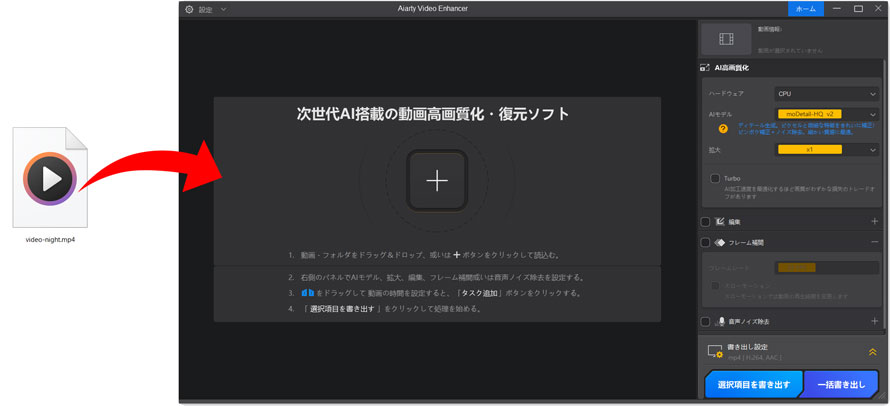
-
�X�e�b�v2�F�t���[�����[�g��I������
�ǂݍ����悪�\�����ꂽ��A�E���́u�t���[����ԁv�p�l�����J���܂��B�u�t���[�����[�g�v���̃h���b�v�_�E�����X�g����AFPS�̒l��I�����Ă��������B
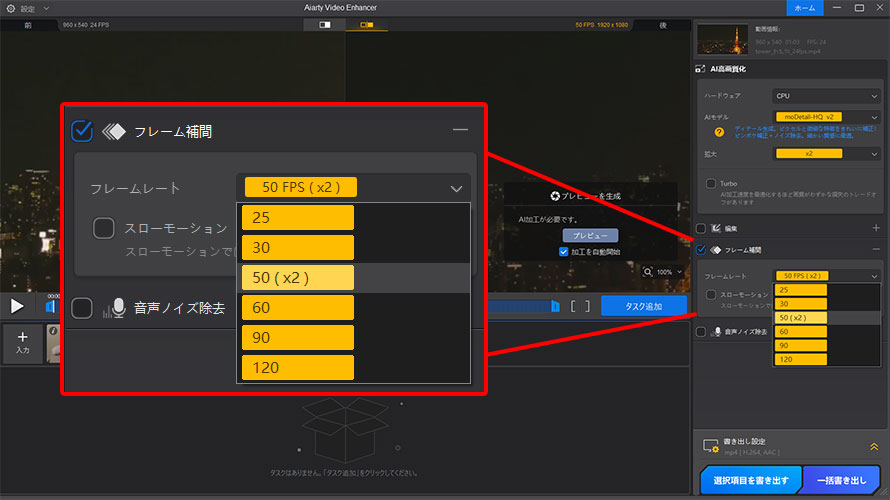
- �q���g�F
- FPS�̒l�������قǂ�芊�炩�ȉf���ɂȂ�܂����A�������Ԃ������Ȃ�A�t�@�C���T�C�Y���傫���Ȃ邽�ߒ��ӂ��K�v�ł��B
�܂��A�Â��f���A�j���Ȃlj掿����������̏ꍇ�́A���掿���@�\�Ƃ̕��p���������߂ł��B
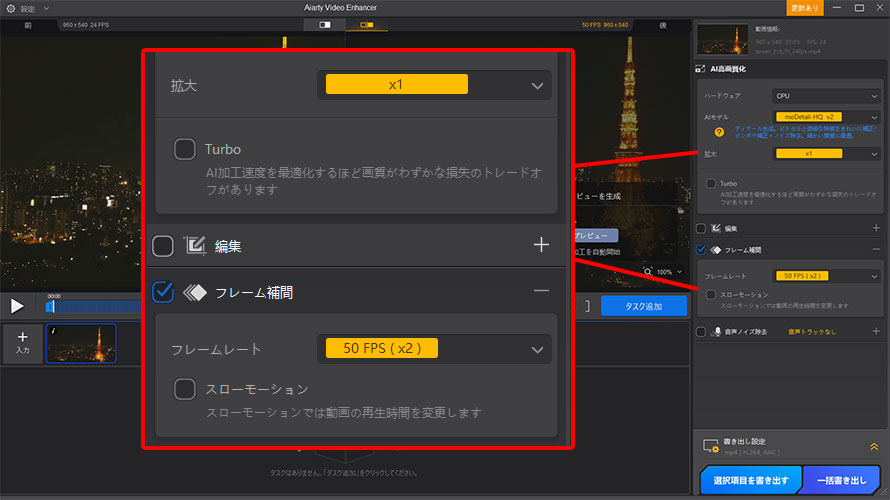
�㕔�́u�g��v���Łux1�v��I������A����̃t���[�����[�g���グ�邾���ł͂Ȃ��A�𑜓x��ύX�����ɉ掿�����コ���邱�Ƃ��ł��܂��B
-
�X�e�b�v3�F�ۑ����ݒ肷��
�����o����̃t�H���_�ƃt�@�C������ݒ肵�܂��B���ɂ�����肪�Ȃ���A�����ݒ�̂܂܂ł���肠��܂���B
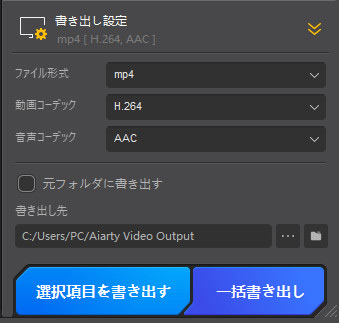
-
�X�e�b�v4�F�ϊ����J�n����
���ׂĂ̐ݒ肪����������A�u�I�����ڂ������o���v�{�^�����N���b�N���AAI�ɂ��t���[����ԏ������n�܂�܂��B
�ȏ�AAiarty Video Enhancer���g���ē���̃t���[�����[�g���グ����@�ł��B
�X�}�z�A�v���œ���̃t���[�����[�g���グ��yiOS / Android�Ή��z
PC���Ȃ��ꍇ�ł��A�X�}�[�g�t�H���A�v�����g���Ύ�y�Ƀt���[�����[�g���グ�邱�Ƃ��\�ł��B�ȉ��ɑ�\�I�ȃA�v�����Љ�܂��B
�����FPS���グ��A�v���@�FCapCut
TikTok�̊J�����ł���ByteDance�Ђ����铮��ҏW�A�v���ŁA�V���[�g����N���G�C�^�[�ɐl�C�̃A�v���ł��B
�L�x�ȕҏW�@�\�����łȂ��A����̃G�N�X�|�[�g���Ƀt���[�����[�g���ő�60FPS�܂ň����グ�邱�Ƃ��\�ł��B���ɁA�m���x�n�c�[���ɂ́A�������X���[�Y�ɂ���@�\�����ڂ���Ă���A�ȒP�ɃJ�N�J�N�����X���[���[�V�����f�������炩�ɂł��܂��B
- �Ή�OS�FiOS/Android
- ����or�L���F����(�A�v�����ۋ�����)
�����FPS���グ��A�v���A�FSVPlayer
�t���[����ԃ\�t�g�uSVP�iSmoothVideo Project�j�v�̃X�}�[�g�t�H���łł���SVPlayer�́A����Đ��ɓ��������t���[�����[�g�ϊ��A�v���ł��B�X�}�z�ŎB�e���������ۑ��ς݂̉f�����A60fps�₻��ȏ�ɏグ�čĐ����邱�Ƃ��ł��܂��B
�Đ����̓���ɑ��ă��A���^�C���Ńt���[����Ԃ��s�����Ƃ��ő�̓����ŁA���炩�Ȏ����̌������̏�Ŋy���߂܂��B�������A�t���[����Ԍ�̓����ۑ����邱�Ƃ��ł��Ȃ��_�ɒ��ӂ��Ă��������B�����܂Ŏ�����p�̃A�v���Ƃ��Ċ��p����̂��悢�ł��傤�B
- �Ή�OS�F iOS/Android
- ����or�L���F����(�A�v�����ۋ�����)
�I�����C���T�C�g�œ���̃t���[�����[�g���グ��y�C���X�g�[���s�v�z
�\�t�g��A�v�����������Ȃ����ɂ́AWeb�u���E�U��œ��삷��FPS���グ��T�C�g�𗘗p����̂���̕��@�ł��B�ʓ|�Ȑݒ��C���X�g�[���s�v�ŁA��y�ɓ���̃t���[�����[�g���グ�邱�Ƃ��ł��܂��B�ȉ��ɂ������߂̃T�C�g���Q�Љ�܂��B
FPS���グ��T�C�g�@�FOnline-Convert.com
Online-Convert.com�́A����E�����E�摜�E�h�L�������g�ȂǁA������t�@�C���`�����I�����C���ŕϊ��ł��鑽�@�\�ȃR���o�[�^�[�T�[�r�X�ł��B����̃t���[�����[�g���グ��@�\�����ڂ��Ă���A��FPS�̓��������FPS�ɕϊ����邱�Ƃ��\�ł��B
�p�ӂ��ꂽ�v���Z�b�g��I�Ԃ����ŊȒP��FPS���グ�邱�Ƃ��ł���ق��A�ڍאݒ肩���]��FPS�l�i�ő�120FPS�j�ړ��͂��邱�Ƃ��\�ł��B
- �����T�C�g�Fhttps://video.online-convert.com/
- ����or�L���F�L�� (�����g���C�A���ł���)
FPS���グ��T�C�g�@�FVideobolt Change Video FPS For Free
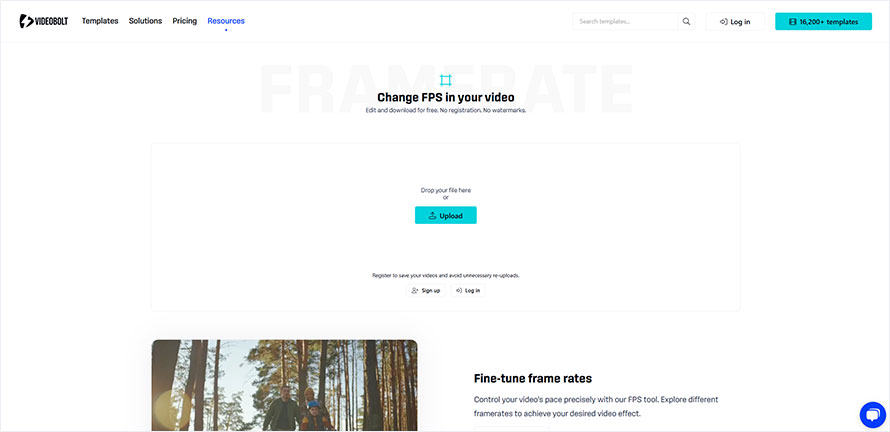
�\�t�g���C���X�g�[�������ɁA��FPS�̓��������FPS�ɕϊ��������ꍇ�́AVideobolt�� Change Video FPS�c�[�����������߂ł��BWeb�u���E�U��������A�A�J�E���g�o�^�Ȃ��ł����ɗ��p�ł���̂��ő�̖��͂ł��B
�g���������ɃV���v���ŁA������A�b�v���[�h���Ċ�]��FPS��I�����邾���ŁA�ȒP�Ƀt���[�����[�g���グ�邱�Ƃ��ł��܂��B�������A30FPS����ɂȂ�̂œ���������������ɂ͂�╨����Ȃ���������܂���B
- �����T�C�g�Fhttps://videobolt.net/simple-video-tools/fps
- ����or�L���F�L�� (�����g���C�A���ł���)
�܂Ƃ�
����̊��炩����傫�����E����t���[�����[�g�iFPS�j���グ�邱�ƂŁA�����̌������I�Ɍ��コ���邱�Ƃ��ł��܂��B
�{�L���ł́A��FPS�̓��������FPS�ɕϊ�����3�̕��@���Љ�܂����B���ꂼ��ɓ����ƃ����b�g�E�f�����b�g������̂ŁA�����̗��p�ړI��g�p���A�\�Z�ɍ��킹�čœK�ȕ��@��I�т܂��傤�B
- ��y�Ɏ����������F CapCut�Ȃǂ̃X�}�z�A�v���܂���FPS���グ��T�C�g
- �{�i�I�ɏグ�������F Aiarty Video Enhancer��VideoProc Converter AI�Ȃǂ�AI�t���[����ԃ\�t�g
���ɁA�掿�����サ�Ȃ��瓮���̌������X�|�[�c�����J�N�J�N�ȃX���[���[�V�����f�������炩�ɂ������ꍇ�́AAiarty Video Enhancer �Ȃǂ�AI�t���[����ԃ\�t�g�����Ɍ��ʓI�ł��B�����̌��ł�����̂ŁA���Ј�x�����Ă݂Ă��������B

���̋L�����������l�F����
�摜���ʐ^���H�𒆐S�ɁA�ŐV��AI�\�����[�V������\�t�g�E�F�A�ȂǂɊւ���𗧂����^�C�����[�ɂ��͂����܂��B